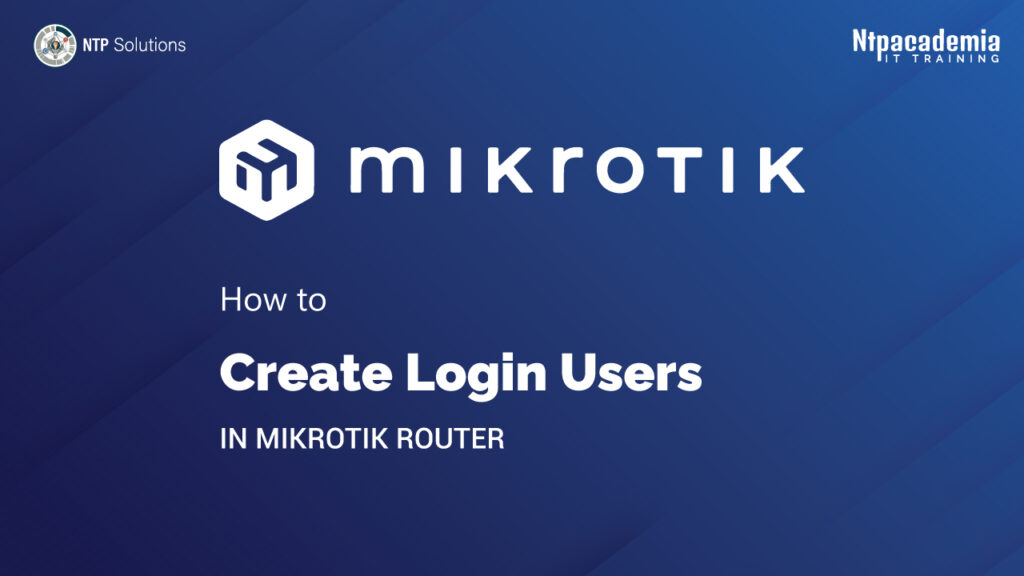আসসালামু আলাইকুম। সবাইকে স্বাগত জানাচ্ছি আজকের টিউটোরিয়ালে, আজকে আমরা জেনে নিবো- “কিভাবে MikroTik Router-এ Login User Create করতে হয়।”
By default, MikroTik Router এর Username থাকে admin এবং Password blank থাকে। MikroTik রাউটারের Security maintain করার জন্য এবং প্রতিষ্ঠানে অন্যান্য employee-দের MikroTik Router এ access দেয়ার জন্যে, বিভিন্ন permission অনুযায়ী User তৈরি করতে হয়। MikroTik এ সাধারণত আমরা ৩ ধরনের ইউজার তৈরি করতে পারি-
১) Read User
২) Write User
৩) Full/ admin User
চলুন তাহলে শুরু করা যাক আজকের টিউটোরিয়ালটি-
Read User: System >> Users >> “+” >> New User Window- Name: Mike, Group: read, Password: ****, Confirm Password: **** >> Apply >> Ok. Read ইউজাররা শুধুমাত্র দেখতে এবং পড়তে পারবে। কোন ধরনের modification করতে পারবে না । আমরা নতুন ইউজারদের Read এর permission দিয়ে থাকি। Read User তৈরি করার জন্য User এর Group এ read অপশনটি select করে দিতে হয়।
Write User: System >> Users >> User List >> “+” >> New User Window- Name: john, Group: write, Password: ****, Confirm Password: **** >> Apply >> Ok. Write ইউজাররা সাধারণত দেখতে,পড়তে,লিখতে এবং modification ও করতে পারে। Write User তৈরি করার জন্য User এর গ্রুপ “Write” select করে দিতে হয়। write mode user-রা মূলত সব কাজই করতে পারে, সব কিছু চেঞ্জ করতে পারে। কিন্তু, কিছু কাজ write মোডে করা যায় না, Full permission ছাড়া। যেমনঃ ব্যাকআপ নেওয়া যাবে না , ইউজার তৈরী করা যাবে না , রিসেট করা যাবে না। আরো কিছু গুরুত্বপূর্ণ কাজ write মোডে করা যায় না।
Full/ Admin User: System >> Users >> “+” >> New User Window- Name: nick, Group: full, Password: ****, Confirm Password: **** >> Apply >> Ok.এই ধরনের ইউজার রাউটারের সব ধরনের কাজই করতে পারে, অর্থাৎ, read & write permission দুইটাই থাকে । User এর full permission দেয়ার জন্য, ইউজারের group এ “Full” অপশনটি select করে দিতে হয়।
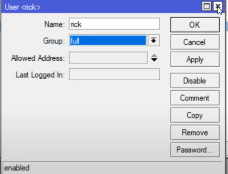
আমরা কিছু সিকিউরিটি অ্যাড করে দিতে পারি এখানে। বিশেষ করে full mode ইউজারের জন্য কারণ এই ইউজার দিয়ে সব করা যায়। আর এটা যদি অন্য কারো বা হ্যাক হয়ে যায় তাহলে তো বুজতেই পারতেছেন। এজন্য আমরা আইপি ধরে সিকিউরিটি দিতে পারি, যেনো কিছু নির্দিষ্ট আইপি বা একটা নির্দিষ্ট আইপি ছাড়া মাইক্রোটিক রাউটার কেউ লগইন করতে পারবে না। এটা করার জন্য new user create করার সময়, “allowed address” এখানে নির্দিষ্ট আইপিটা দিয়ে দিবো। তাহলেই আর ঐ user দিয়ে অন্য কোনো জায়গা থেকে লগইন করা যাবে না। উপরের স্টেপগুলো follow করে, আমরা প্রয়োজনমত read/write/full permission দিয়ে User Create করে নিতে পারি। এবং, প্রয়োজন হলে, custom user group করে নিতে পারি আমরা group মেনুতে গিয়ে।
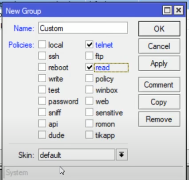
আজকের টিউটোরিয়ালটি এই পর্যন্তই, এতখন সাথে থাকার জন্য সবাইকে জানাচ্ছি আন্তরিকভাবে ধন্যবাদ। আগামী টিউটোরিয়ালে MikroTik এর অন্য একটি টপিক নিয়ে আবারও হাজির হবো আপনাদের মাঝে, সেই পর্যন্ত সবাই ভালো এবং সুস্থ থাকুন; লাইক, কমেন্ট এবং শেয়ার দিয়ে এইভাবেই সবসময় NTP Academia এর সাথেই থাকুন।
“Keep learning with NTP Academia & NTP solutions, Take care of yourself……..”